Важно
Прочтите часто задаваемые вопросы в приложении, прежде чем ставить оценку или оставлять отзыв о приложении. Внутреннее аудио с использованием модуля magisk НЕ БУДЕТ выводить звук через динамик, и ЭТО НЕ ОШИБКА! Для этого нет «исправления», и любой запрос на «исправление» будет проигнорирован.
Описание
ScreenCam не требует корневого доступа для записи вашего экрана и работает на всех телефонах с Android Lollipop 5.0 и выше.
Вы также можете записывать звук вместе с записью экрана и красиво сочетать его с записанным видео.
Выбирайте из различных разрешений, кадров в секунду и битрейт для наилучшего выбора качества и размера видео или используйте ярлык приложения в Android 7.1 Nougat или в любой пользовательской программе запуска, поддерживающей ярлыки приложений. Там нет рекламы или какой-либо цены, прикрепленной к нему. ScreenCam — лучший легкий и функциональный рекордер экрана, доступный на рынке.
Вы также можете легко приостановить или возобновить запись (в настоящее время работает только на Android Nougat 7.0 и выше) и возможность изменить каталог для сохранения.
Snagit — the premium screen capture tool for sales pros!
Особенности:
• Без рекламы (да! кому они вообще нравятся?)
• Работает без рута
• Работает на Lollipop 5.0 и выше
• Выбор между различными битрейтами/разрешениями/FPS
• Запись звука с микрофона
• Пользовательская папка для хранения
• Плавающие элементы управления!
• Чистый и легкий пользовательский интерфейс
• Возможность приостанавливать и возобновлять запись с помощью уведомлений или плавающих элементов управления (в настоящее время пауза/возобновление работает только в 7.0+)
• Обрезка видео в приложении
• Встроенный звук запись (требуется рут и модуль magisk)
• Наложение камеры для записи
• Демонстрационный режим SystemUI (требуется рут)
Лучшее из всего, его открытый исходный код! Вы можете получить исходный код по адресу https://gitlab.com/vijai/screenrecorder, а также внести свой вклад в проект.
Если у вас есть какие-либо вопросы, присоединитесь к группе ScreenCam Telegram, чтобы получить поддержку в чате: https://goo.gl/TDs42r
Объяснение разрешений
• WRITE_EXTERNAL_STORAGE — требуется для сохранения записанного видео
• RECORD_AUDIO — Требуется для записи звука через микрофон, если он включен
• ACCESS_NETWORK_STATE — требуется для проверки наличия сетевого подключения
• INTERNET — требуется для передачи дополнительных анонимных отчетов о сбоях и использовании (дополнительные сведения см. в политике конфиденциальности)
• SYSTEM_ALERT_WINDOW — Требуется для отображения всплывающего меню
• FOREGROUND_SERVICE — Требуется для отображения текущего уведомления во время записи
• КАМЕРА — Требуется для наложения камеры
Источник: apkdownload.com
ScreenCam Screen Recorder
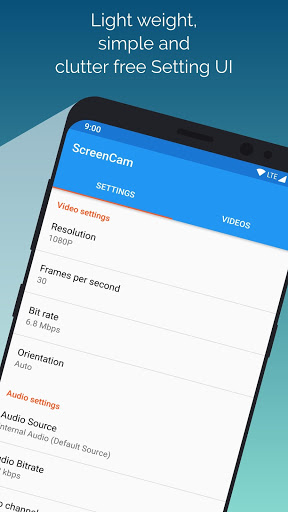
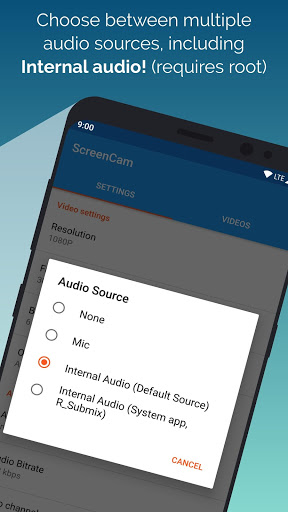
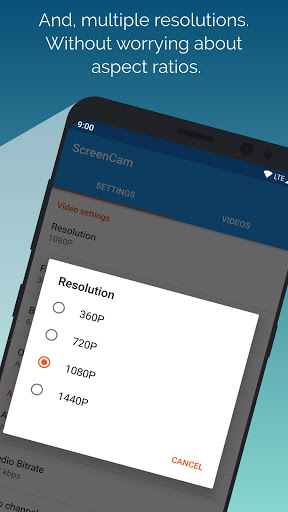
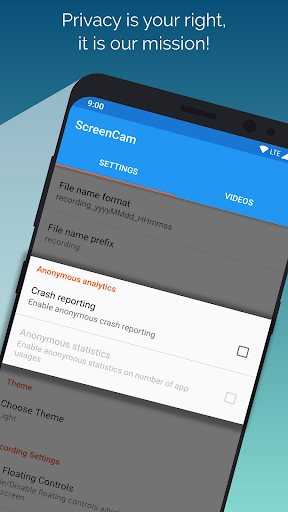
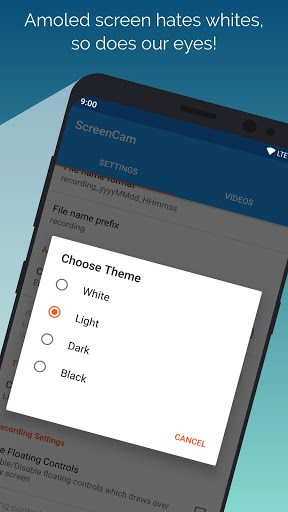
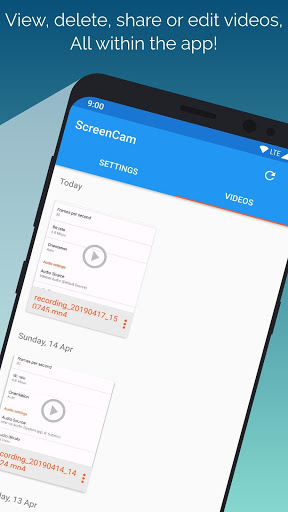
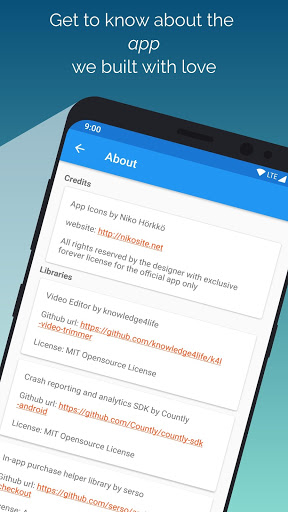
Enable Internal Sound Recording [ROOT] — ScreenCam Screen Recorder Magick Module

важно
Прочитайте FAQ в приложении, прежде чем оценить или просмотреть приложение. Внутреннее аудио с помощью модуля Magisisk не вывод аудио через динамик, и это не ошибка! Для него нет «исправления» и любой запрос на «фиксацию» его будет игнорироваться.
Описание
Screencam не нуждается в корневом доступе для записи экрана и работает на всех телефонах с Android Lollipop 5.0 и выше.
Вы также можете записать аудио вместе с Запись экрана и получите его прекрасно в сочетании с записанным видео.
Выберите из разных разрешений, кадров в секунду и битрейт для лучшего выбора качества и размера видео или использовать складки приложения в Android 7.1 Nougat или в любом пользовательском лаунселе, поддерживающем ярлыки приложения. Для него нет рекламы или никакой цен. Screencam — лучший легкий и функциональный рекордер экрана, доступный на рынке.
Вы также можете приостановить или возобновить запись без проблем (в настоящее время работает только на Android Nougat 7.0 и выше) и возможность изменить каталог Сохранить.
без рекламы (Duh! Кто их нравится?)
• Работает без корня
• Работает на леденец 5.0 и выше
• Выберите между различными битрейтами / разрешением / в секунду. • Запись аудио из микрофона
• пользовательская папка для хранения
• Плавающие элементы управления!
• Чистый и легкий интерфейс
• Возможность паузы и резюме записи от уведомления Действия или плавающие элементы управления (пауза / резюме работы только на 7,0 в настоящее время)
• Видеоримсер в приложении
root and magnisk)
• Наложение камеры для записи
• Systemui Демо-режим (требуется root)
лучший из всех, его открытый! Вы можете получить исходный код в
https: // gitlab .com / Vijai / ScreenRecorder
и вы также можете внести свой вклад в проект.
Если у вас есть какие-либо вопросы, присоединяйтесь к группе Crowncam Telegram, чтобы получить поддержку чата:
http://goo.gl/tds42r
Разрешения объяснены
• write_external_storage — Требуется для сохранения записанного видео
• Record_audio — требуется для записи звука через MIC, если включено
• Access_netWork_State — необходимо, чтобы проверить, доступно ли подключение к сети
• Интернет — требуется для передачи дополнительных анонимных отчетов о аналиме и использование ( Прочитайте политику конфиденциальности, чтобы узнать больше)
• System_alert_window — необходимо показать плавающее меню
• передний план_service — требуется для отображения текущего уведомления во время Re CODSING
• Камера — Требуется для наложения камеры
Любой запрос на функцию, предложение, отчет об ошибках или отзывы для
[email protected]
.
Обновить ScreenCam Screen Recorder 3.0.1 — playstore
* Redesigned app from scratch
* Use new SAF framework — custom storage location no longer possible
* Split video if size grows beyond 3.5GB to prevent file corruption
* Fixed advanced settings crash
Источник: www.9apps.com
Как записать видео со звуком — программа для захвата экрана
Друзья, в этой статье мы разберём, как заснять изображение с экрана вашего компьютера. Это обычно требуется тем, кто решил сделать видеоурок или снять летсплей. Любая из этих задач достаточно легко решается с помощью подходящей программы для записи видео с экрана компьютера. Мы возьмём простую и неприхотливую «Экранную Камеру» (скачивается тут – http://screencam.ru ). Программа принадлежит российскому разработчику AMS Software, поэтому никаких неудобств с отсутствием локализации или из-за кривого перевода вы не испытаете. Плюс, кроме непосредственно записи, «Экранная Камера» даёт дополнительные приятные возможности, о которых поговорим ниже.
↑ Как записать видео со звуком — программа для захвата экрана
↑ Захват экрана в программе
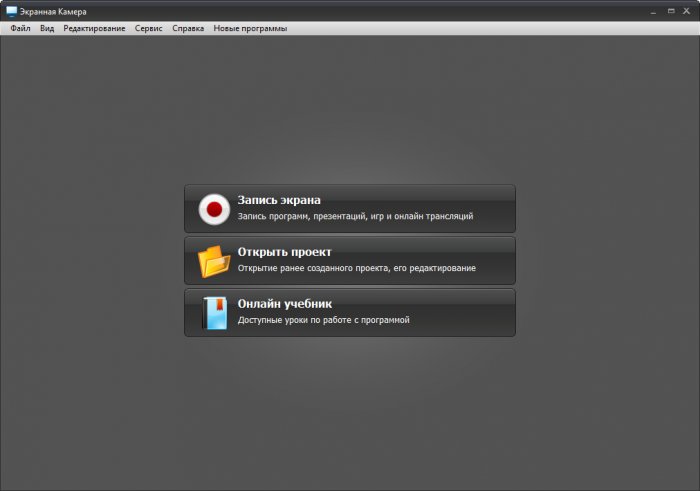
Сначала вам нужно установить софт на компьютер. После запуска появится окно, где следует выбрать опцию «Запись экрана».
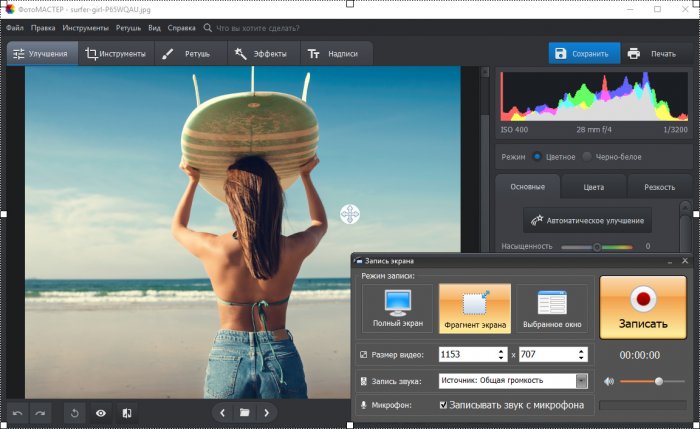
Далее нужно решить, что именно вы хотите снимать: полностью весь экран, выбранный фрагмент или отдельное окно какой-либо программы. Если требуется дополнительно получить аудиодорожку, убедитесь, что стоит галочка у пункта «Записывать звук с микрофона». Кликните «Записать». У вас будет 5 секунд, чтобы подготовиться, после чего начнётся съёмка.
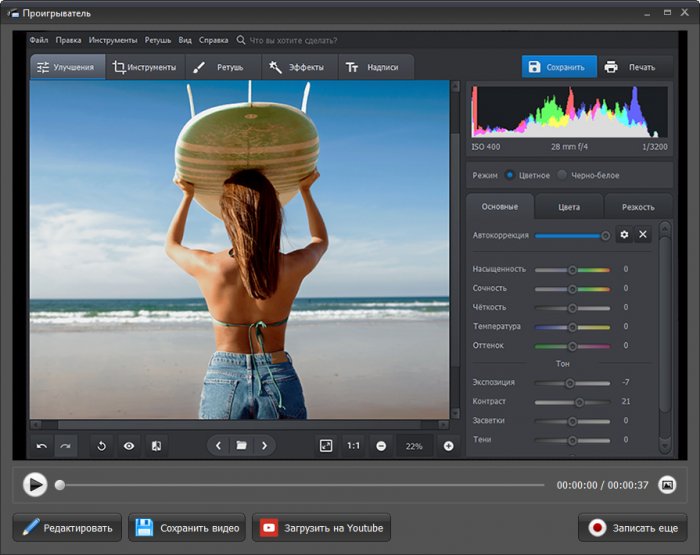
Остановите запись, когда это будет необходимо. В проигрывателе откроется получившийся видеоматериал. Убедитесь, что он соответствует вашим ожиданиям. Если что-то не так, выполните операцию повторно. Если всё хорошо, можно сохранить готовую видеозапись, опубликовать её на YouTube прямо из программы или отредактировать.
Последний пункт разберём подробнее и заодно поговорим об обещанных бонусах «Экранной Камеры».
↑ Дополнительные возможности софта
Как говорилось выше, в программе вы можете отредактировать отснятый видеоматериал, чтобы он стал более качественным и завершённым. Итак, как же можно дополнительно улучшить ролик?
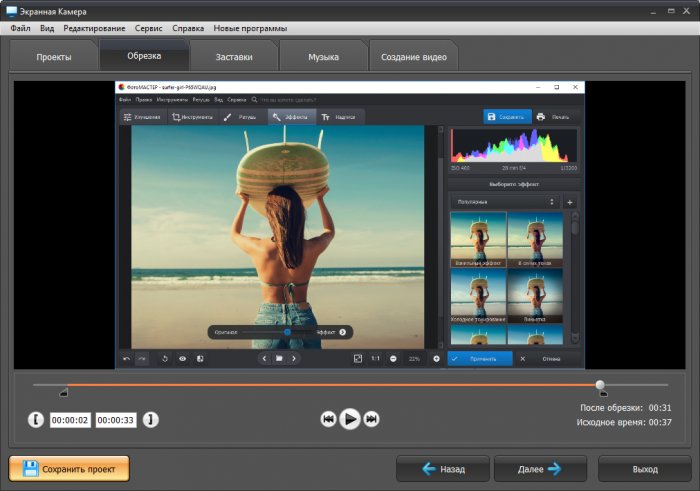
Обрезать. Тут всё просто, если наснимали лишнего в начале или в конце, это можно аккуратно убрать, выставив чёрные маркеры соответствующим образом. Желаемое время обрезки также можно указать вручную в соответствующих ячейках.
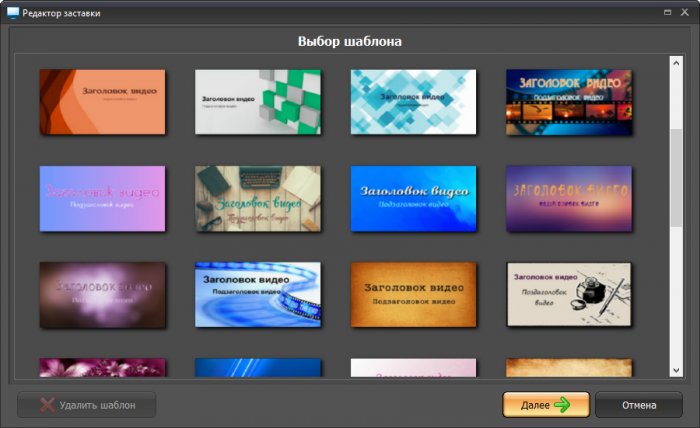
Добавить заставки. Если хотите сделать профессиональный материал, который не стыдно сразу же выложить в сеть, воспользуйтесь этой функцией. Выберите вариант шаблона титульной и финальной заставки, впишите свои заголовки и текст, установите длительность. Вы также можете проявить креативность и самостоятельно оформить титры, настроив фон и шрифты.
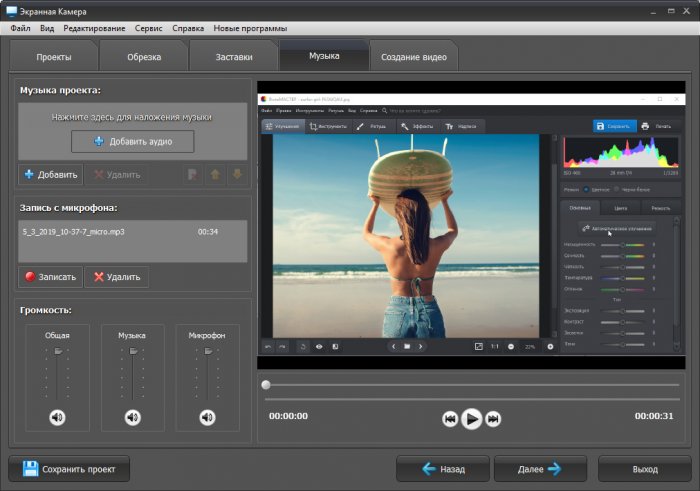
Работа с аудио. «Экранная Камера» – программа для записи видео с экрана со звуком. Во время съёмки можно комментировать происходящее на микрофон. Но и это ещё не всё, в процессе редактирования доступно наложение фоновой мелодии из вашей коллекции и дополнительная запись и наложение голоса. Здесь также выполняется настройка громкости отдельных потоков: общего, с микрофона и музыки. За счёт всего этого готовое видео будет выглядеть более профессионально.
Различные варианты сохранения. В разделе «Создание видео» вы можете выбрать, в какой форме получите вашу запись. Это может быть:
– обычной ролик для просмотра на компьютере (доступны форматы AVI, WMV, MPEG, высококачественное HD и другие),
– клип под нарезку на DVD,
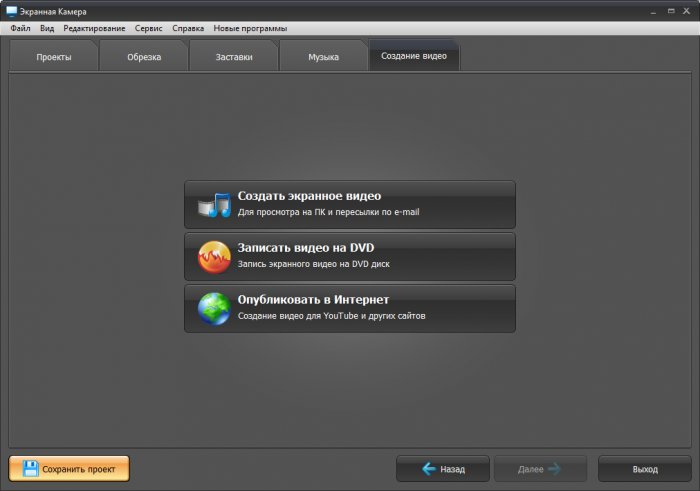
– публикация на интернет-сайты (YouTube, RuTube или не менее популярный Vimeo).
Всё это делает «Экранную Камеру» весьма интересным инструментом. Вместо того, чтобы использовать несколько разных программ – одну для захвата экрана, другую для обработки – будет одно единственное удобное приложение.
↑ Кому подойдёт «Экранная Камера»?
Вам стоит скачать программку для съемки экрана , если вы:
• Хотите делать видеоуроки. Если вы отлично владеете Фотошопом и можете поделиться парочкой лайфхаков, или вам нужно сделать обучающее видео по внутреннему софту для персонала, «Экранная Камера» будет незаменима. Записывайте все шаги и рассказывайте, что делаете и зачем, а потом оформите урок красивыми заставками.
• Решили снять, как играете в Майнкрафт или Доту, а потом поделиться роликом в интернете. В программе можно записать летсплей любой продолжительности.
• Не успеваете на важный матч или вебинар, идущие в прямом эфире. «Экранная Камера» позволит сохранить онлайн-трансляцию, чтобы посмотреть её позднее.
• Желаете записать видеозвонки по Скайпу. Когда вы часто общаетесь в мессенджере и иногда требуется заново прослушать тот или иной разговор, «Экранная Камера» очень поможет. Вы запишете не только изображение и голос собеседника, но и свои ответы через микрофон.
Как видите, программа многофункциональная, при этом не слишком навороченная – всё только нужное и полезное. Если вам часто требуются записи с экрана, стоит скачать программу «Экранная Камера» для того, чтобы упростить себе жизнь.
Источник: remontcompa.ru